Come creare offerte di coupon WooCommerce in base allo stock di prodotti
Pubblicato: 2023-06-13
Sai già che i coupon possono essere un potente strumento per attirare nuovi clienti e fidelizzare quelli esistenti. Ma sapevi che puoi anche utilizzare un coupon WooCommerce per gestire il tuo inventario e aumentare le vendite di prodotti specifici?
Impostando un coupon in base allo stock di prodotti, puoi offrire sconti su prodotti che sono in eccesso o che si muovono lentamente. Allo stesso tempo, questa può anche essere una grande opportunità per incoraggiare i clienti a effettuare un acquisto prima che il prodotto si esaurisca.
In questo articolo, ti guideremo attraverso i passaggi per creare un coupon WooCommerce in base allo stock di prodotti. Discuteremo anche dei vantaggi della creazione di coupon specifici per prodotto.
Come funziona l'offerta di coupon WooCommerce in base allo stock di prodotti
Sai cosa significa un buon affare?
Per alcuni, è quando trovano il loro prodotto preferito in saldo solo perché il negozio ne ha troppi in magazzino! Non solo possono risparmiare denaro acquistando questo, ma possono anche fare scorta da soli. Ed è esattamente ciò che le offerte di coupon basate sullo stock di prodotti offrono agli acquirenti esperti.
Un coupon basato sullo stock di prodotti è un tipo di sconto che consente ai proprietari dei negozi di invogliare i clienti ad acquistare prodotti in eccesso. Queste offerte coupon funzionano fornendo sconti su prodotti specifici in base al loro livello di fornitura.
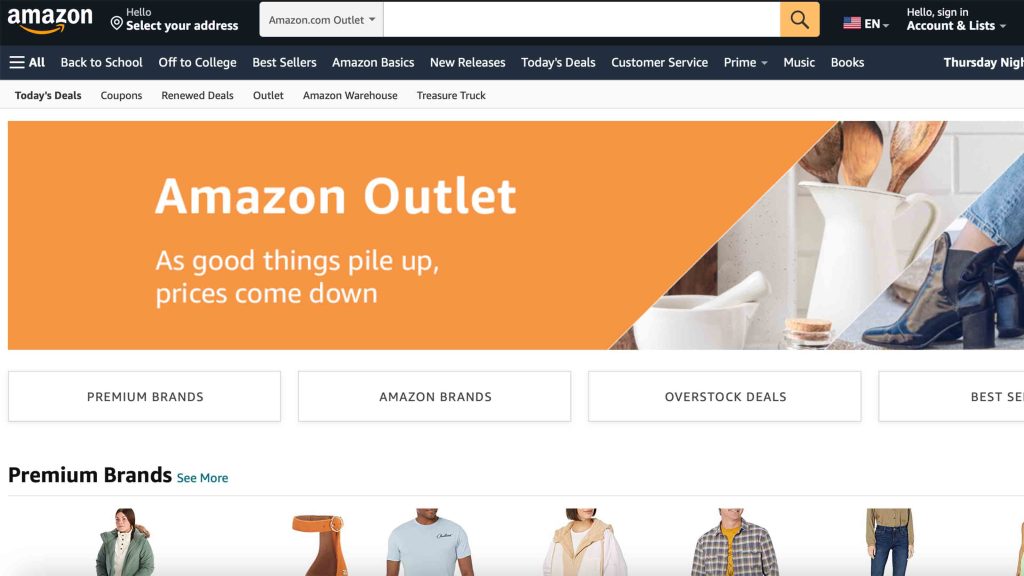
In questo modo, gli articoli in eccesso possono essere venduti a un prezzo inferiore. E, a sua volta, è più probabile che i clienti acquistino (e anche in quantità maggiori) a causa del calo dei prezzi.
Ad esempio, puoi impostare un coupon che offre il 40% di sconto su un particolare prodotto che ha più di 100 unità in magazzino. Quando un cliente aggiunge quel prodotto al proprio carrello, lo sconto verrà applicato automaticamente.
Questo ti aiuterà quindi a incoraggiare più acquirenti a effettuare un acquisto. Nel frattempo, aumenti anche il movimento delle scorte nel processo. È una vittoria, vero?!
Vantaggi delle offerte coupon specifiche per prodotto
Le offerte coupon specifiche per azioni sono un modo intelligente per spostare le scorte in eccesso offrendo allo stesso tempo ai clienti un ottimo affare. Secondo uno studio di eMarketer, il 56% dei rivenditori ha segnalato l'eccesso di scorte come una delle principali sfide per la propria attività. Pertanto, offrire sconti può essere un ottimo approccio per mitigare questa preoccupazione.
Allo stesso modo, l'80% dei clienti afferma che assicurarsi un buon affare è importante per loro quando fa acquisti online. In questo caso, offrire un super risparmio sui prodotti in eccesso può stimolare questo desiderio di grande affare e aumentare la probabilità di acquisto.
Ma non è tutto. Se sei il proprietario di un negozio WooCommerce, potresti prendere in considerazione questa strategia per una serie di altri motivi:
- Migliora l'esperienza di acquisto. Offrire sconti sui prodotti in eccesso può aiutare i clienti a sentirsi come se stessero facendo un buon affare. Ciò può migliorare la loro esperienza complessiva e aumentare la soddisfazione come clienti.
- Libera spazio di archiviazione. Le offerte di coupon basate sullo stock di prodotti possono aiutare i proprietari dei negozi a gestire il proprio inventario a un livello superiore. Ciò consente di ridurre l'inventario in eccesso e ridurre il rischio che i prodotti diventino obsoleti.
- Campagne di marketing su misura. I proprietari dei negozi possono semplificare i loro sforzi di marketing su prodotti o categorie di prodotti specifici. Ciò può aiutare ad attirare clienti interessati a tali prodotti, portando a tassi di coinvolgimento e conversione più elevati.
Come creare un coupon WooCommerce in base allo stock di prodotti (3 semplici passaggi)
Ora che conosciamo il nocciolo della questione, parliamo dell'implementazione.
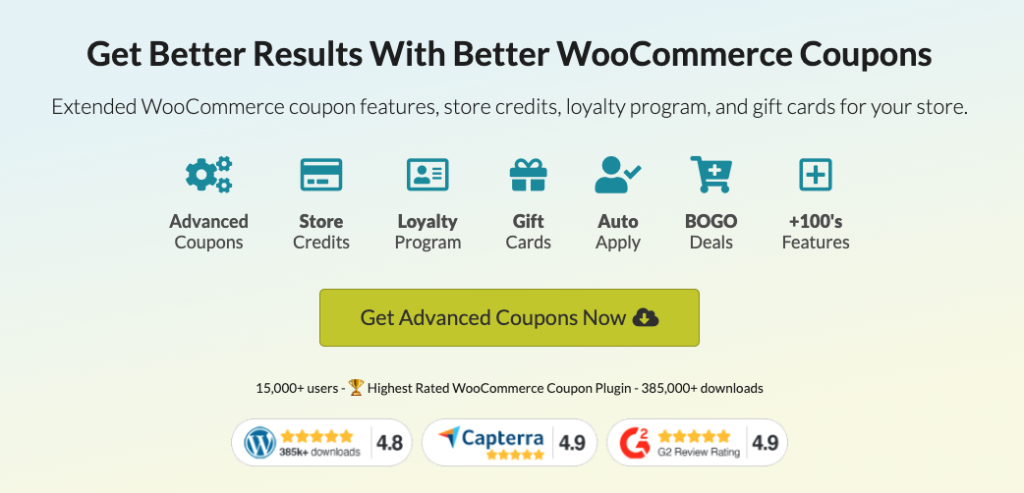
Fortunatamente, con Advanced Coupon Premium versione 3.5.4, ora puoi facilmente implementare coupon specifici per stock con la nostra nuova funzione di condizione del carrello che limita i coupon in base allo stock di un determinato prodotto.
E in questa sezione, ti guideremo attraverso i 3 semplici passaggi per configurarlo utilizzando i coupon avanzati:

1. Crea un nuovo coupon WooCommerce
Per iniziare, dovrai creare un nuovo coupon e definire l'offerta. Vai alla dashboard di WooCommerce e vai su WooCommerce > Coupon > Aggiungi nuovo.
Qui avrai la possibilità di selezionare un tipo di sconto e specificare l'importo. Ad esempio, se scegli uno sconto percentuale, inserirai il valore percentuale nel campo fornito:
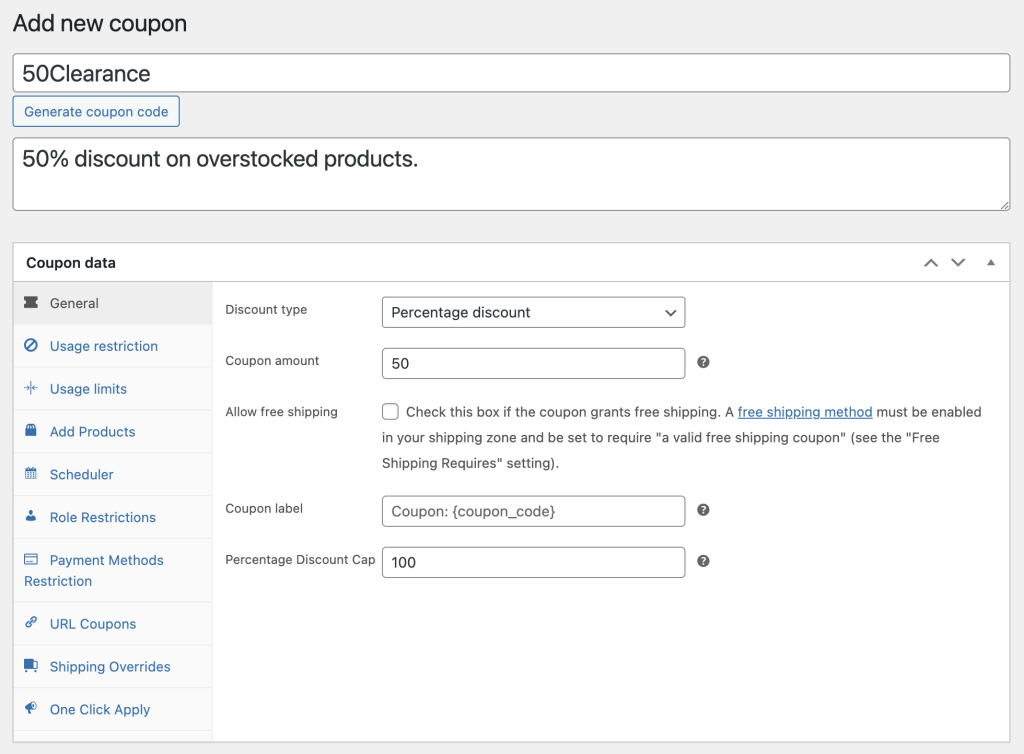
Dopo aver stabilito l'offerta di sconto, personalizza le impostazioni del coupon aggiungendo una data di scadenza, impostando i limiti di utilizzo e altro. Esplora semplicemente le altre schede che si trovano nei dati del coupon e regola ciascuna per soddisfare le tue esigenze e renderla più efficace:
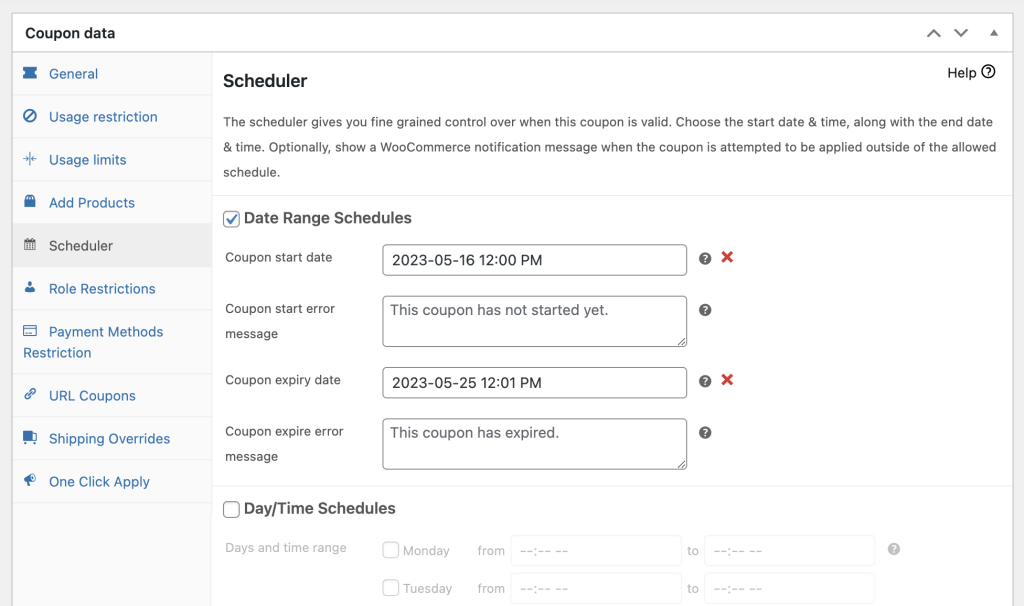
2. Impostare le condizioni del carrello
Dopo aver creato un coupon in WooCommerce, puoi aggiungere le condizioni del carrello per limitarne l'utilizzo e indirizzare prodotti o clienti specifici.
Nella sezione Condizioni carrello, puoi selezionare varie opzioni per perfezionare ulteriormente il coupon. Per questo coupon specifico, tuttavia, potresti voler selezionare "Disponibilità di stock del prodotto nel carrello", in quanto ciò limita il coupon a specifiche regole di stock del prodotto:
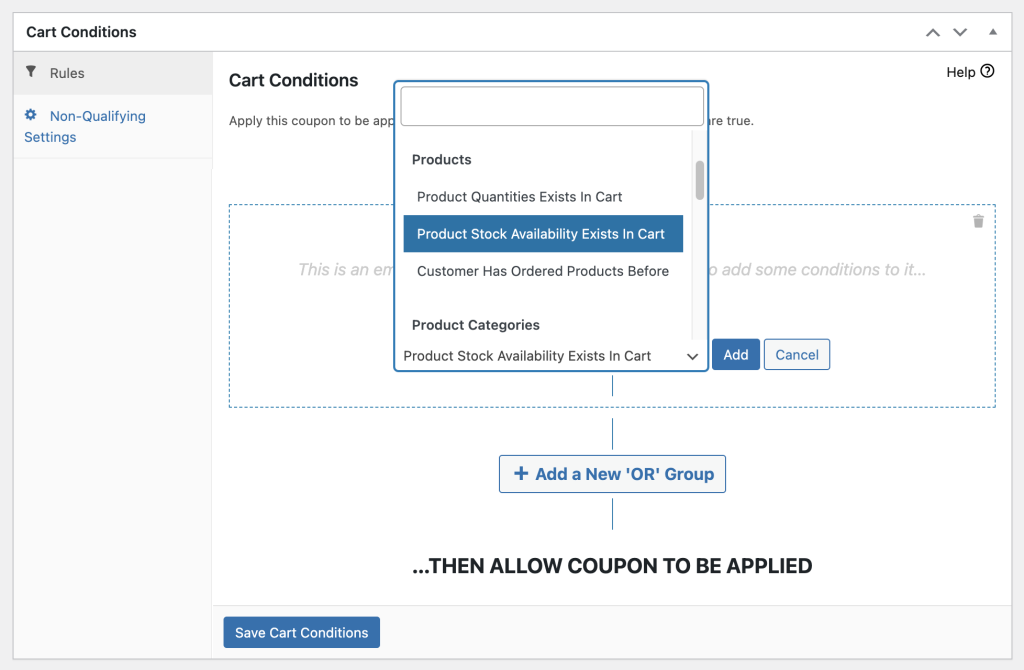
Da qui, seleziona semplicemente un prodotto dal tuo catalogo e abbinalo a una condizione. Hai 3 opzioni di disponibilità di magazzino del prodotto tra cui scegliere:
- "Disponibile" per i prodotti acquistabili che sono attualmente disponibili,
- "Esaurito" per i prodotti che al momento non sono acquistabili perché esauriti e
- "In arretrato" per i prodotti attualmente in arretrato o esauriti ma ancora acquistabili.
Per limitare il coupon in base allo stock del prodotto, è sufficiente selezionare la condizione e fare clic su "Aggiungi":
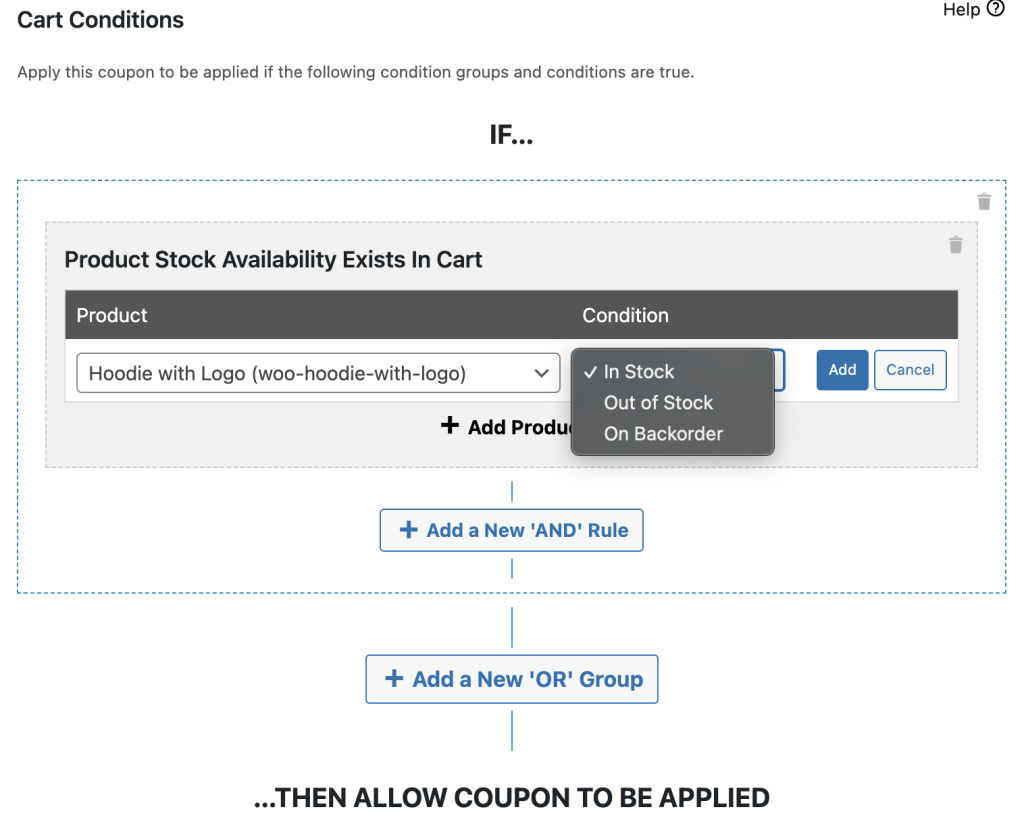
Puoi ripetere questo processo per limitare tutti i prodotti che desideri associandoli alle giuste condizioni di conseguenza.
3. Configurare le impostazioni non qualificanti
Se il carrello del cliente non corrisponde alla condizione del coupon, verrà visualizzato un messaggio predefinito. Tuttavia, puoi facilmente personalizzarlo a tuo piacimento.
Puoi farlo accedendo alle Impostazioni non idonee. Quindi, aggiorna la "condizione coupon non soddisfatta" predefinita al tuo messaggio personalizzato:
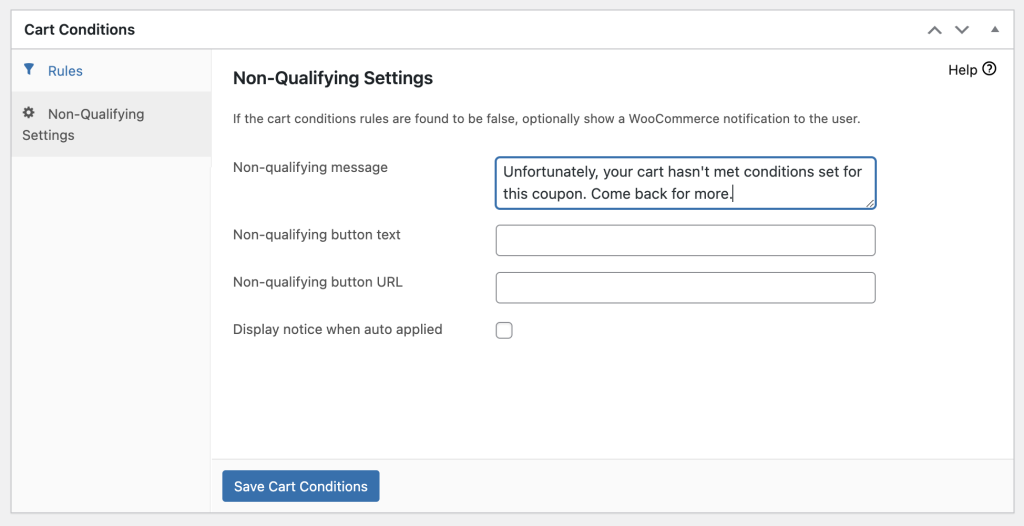
Fatto ciò, vai avanti e fai clic su "Pubblica".
Conclusione
Un modo efficace per incentivare gli acquirenti è offrire sconti basati sulla disponibilità del prodotto. Puoi creare un senso di urgenza e spingere gli acquirenti ad agire rapidamente stabilendo un coupon che si applica solo quando un prodotto specifico è disponibile. Inoltre, mantieni in movimento il tuo inventario.
In questa guida, abbiamo discusso i passaggi 3 per creare un coupon WooCommerce basato sullo stock di prodotti utilizzando i coupon avanzati:
- Crea un nuovo coupon WooCommerce.
- Imposta le condizioni del carrello.
- Configura le impostazioni non qualificanti.
Hai domande su questo articolo? Fateci sapere nei commenti qui sotto!
